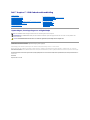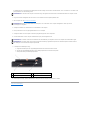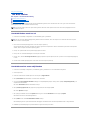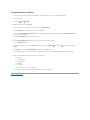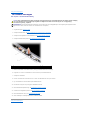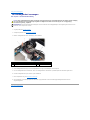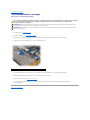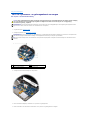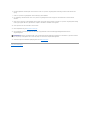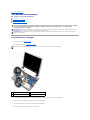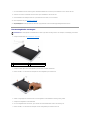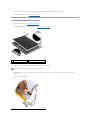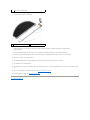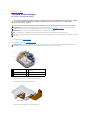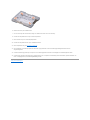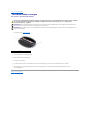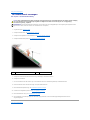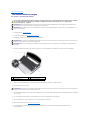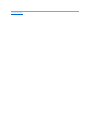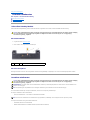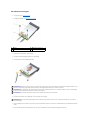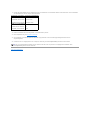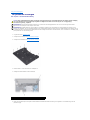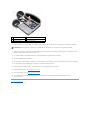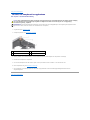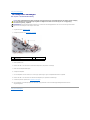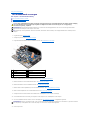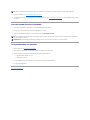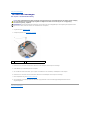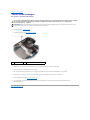Dell™Inspiron™1210Onderhoudshandleiding
Opmerkingen, kennisgevingen en veiligheidstips
De informatie in dit document kan zonder voorafgaande kennisgeving worden gewijzigd.
©2008DellInc.Allerechtenvoorbehouden.
Verveelvoudiging van dit document op welke wijze dan ook zonder de schriftelijke toestemming van Dell Inc. is strikt verboden.
Merken in deze tekst: Dell, het DELL-logo en Inspiron zijn merken van Dell Inc.; Bluetooth is een gedeponeerd merk dat het eigendom is van Bluetooth SIG, Inc. en door Dell
onder licentie wordt gebruikt; Microsoft, Windows, Windows Vista en de knop Start van Windows Vista zijn merken of gedeponeerde merken van Microsoft Corporation in de Verenigde
Staten en/of andere landen.
Overige handelsmerken en handelsnamen kunnen in dit document worden gebruikt om naar entiteiten te verwijzen die het eigendomsrecht op de merken dan wel de namen van
hun producten claimen. Dell Inc. claimt op geen enkele wijze enig eigendomsrecht ten aanzien van andere handelsmerken of handelsnamen dan haar eigen handelsmerken en
handelsnamen.
Model PP40S
September2008Rev.A00
Voordat u begint
De scharnierkap vervangen
Het toetsenbord vervangen
De polssteun vervangen
Het beeldscherm vervangen
De interne kaart met de draadloze Bluetooth
®
-technologie vervangen
De vaste schijf vervangen
De aan/uit-knopkaart terugplaatsen
De luidspreker vervangen
Communicatiekaarten
De voedingskabel vervangen
De 2-in-1 processor- en geheugenkaart vervangen
De knoopcelbatterij vervangen
De CRT-kaart vervangen
De camera vervangen
De inverterkaart vervangen
De USB-kaart vervangen
Het moederbord vervangen
Het BIOS flashen
N.B.: Een OPMERKING duidt belangrijke informatie aan voor een beter gebruik van de computer.
KENNISGEVING: EenKENNISGEVINGduidtpotentiëleschadeaanhardwareofpotentieelgegevensverliesaanenverteltuhoehetprobleemkan
worden vermeden.
LET OP: Een WAARSCHUWING duidt het risico van schade aan eigendommen, lichamelijk letsel of overlijden aan.

Terug naar inhoudsopgave
Voordat u begint
Dell™Inspiron™1210Onderhoudshandleiding
Aanbevolen gereedschap
Uw computer uitschakelen
Voordat u binnen de computer gaat werken
Deze sectie bevat instructies over het verwijderen en installeren van de componenten in uw computer. Tenzij anders vermeld, wordt voor elke procedure
uitgegaan van het volgende:
l U hebt de stappen in Uw computer uitschakelen en Voordat u binnen de computer gaat werken uitgevoerd.
l U hebt de veiligheidsinformatie gelezen die bij uw computer is meegeleverd.
l U kunt componenten vervangen of, wanneer u deze los hebt aangeschaft, installeren door de verwijderingsprocedure in omgekeerde volgorde uit te
voeren.
Aanbevolen gereedschap
Voor de procedures in dit document hebt u mogelijk het volgende gereedschap nodig:
l Kleine platte schroevendraaier
l Kruiskopschroevendraaier
l plastic pennetje
l Een cd met het BIOS-updateprogramma
Uw computer uitschakelen
1. Sla alle geopende bestanden op en sluit deze en sluit alle geopende programma's af.
2. Het besturingssysteem afsluiten:
Windows
®
Vista:
Klik op Start , daarna op de pijl en ten slotte op Afsluiten.
Ubuntu
®
Dell-bureaublad:
Klik op ® Quit (Afsluiten) ® Shut down (Uitschakelen).
Ubuntu
®
Klassiek bureaublad:
Klik op ® Shut down (Uitschakelen).
3. Controleer of alle op de computer aangesloten apparaten uit zijn. Als de computer en aangesloten apparaten niet automatisch zijn uitgezet na het
uitschakelen van het besturingssysteem, houdt u de aan/uit-knop ingedrukt totdat de computer is uitgeschakeld.
Voordat u binnen de computer gaat werken
Volg de onderstaande veiligheidsrichtlijnen om uw eigen veiligheid te garanderen en de computer en werkomgeving tegen mogelijke schade te beschermen.
KENNISGEVING: Om gegevensverlies te voorkomen moet u alle geopende bestanden opslaan en alle bestanden en programma's sluiten voordat u de
computer uitschakelt.
LET OP: Volg de veiligheidsinstructies die bij de computer werden geleverd alvorens u werkzaamheden binnen de computer uitvoert. Raadpleeg
voor meer informatie over beste praktijken op het gebied van veiligheid onze website over de naleving van wet- en regelgeving op
www.dell.com/regulatory_compliance.
KENNISGEVING: Ga voorzichtig met componenten en kaarten om. Raak de componenten en de contacten op kaarten niet aan. Pak kaarten bij de
uiteinden vast of bij de metalen bevestigingsbeugel. Houd een component, zoals een processor, vast aan de randen, niet aan de pinnen.
KENNISGEVING: Alleen een bevoegde onderhoudsmonteur mag reparaties aan uw computer uitvoeren. Schade als gevolg van
onderhoudswerkzaamheden die niet door Dell zijn goedgekeurd, valt niet onder de garantie.
KENNISGEVING: Verwijder kabels door aan de stekker of het treklipje te trekken en niet aan de kabel zelf. Sommige kabels zijn voorzien van een
connector met borglippen. Als u dit type kabel loskoppelt, moet u de borglippen ingedrukt houden voordat u de kabel verwijdert. Trek stekkers recht uit

1. Zorg ervoor dat het werkoppervlak vlak en schoon is om te voorkomen dat de computerkap bekrast raakt.
2. Zet de computer uit. Zie Uw computer uitschakelen.
3. Verwijder alle stekkers van telefoonsnoeren en netwerkkabels uit de computer.
4. Druk op alle kaarten in de 3-in-1 geheugenkaartlezer om ze uit te werpen.
5. Verwijder de stekker van de computer en alle daarop aangesloten apparaten uit het stopcontact.
6. Sluit het beeldscherm en zet de computer ondersteboven op een plat werkoppervlak neer.
7. U verwijdert de hoofdbatterij als volgt:
a. Ontgrendel de batterij door het vergrendelingsmechanisme naar de buitenste rand te schuiven.
b. Verschuif het ontgrendelingsmechanisme van het batterijcompartiment en houd dit in deze positie.
c. Verwijder de batterij uit het batterijcompartiment.
8. Zet de computer rechtop, open het beeldscherm en druk op de aan/uit- knop om de systeemkaart te aarden.
Terug naar inhoudsopgave
de aansluitingen om te voorkomen dat de stekkerpennen worden verbogen. Ook voordat u een kabel aansluit, moet u controleren of u de stekker in de
juiste positie recht voor de aansluiting houdt.
KENNISGEVING: Om schade aan de computer te voorkomen volgt u de volgende instructies alvorens u werkzaamheden binnen de computer uitvoert.
KENNISGEVING: Wanneer u een netwerkkabel wilt verwijderen, moet u deze eerst van de computer loskoppelen en daarna pas van het
netwerkapparaat verwijderen.
KENNISGEVING: U voorkomt schade aan het moederbord door de hoofdbatterij te verwijderen voordat u de computer een onderhoudsbeurt geeft.
KENNISGEVING: U voorkomt schade aan de computer door alleen de batterij te gebruiken die speciaal voor deze Dell-computer is bedoeld. Gebruik
geen batterijen die voor andere Dell-computers zijn bedoeld.
1
batterij
2
batterijvergrendelings-mechanisme
3
batterijvergrendelings-mechanisme

Terug naar inhoudsopgave
Het BIOS flashen
Dell™Inspiron™1210Onderhoudshandleiding
Het BIOS flashen vanaf een cd
Het BIOS vanaf de vaste schijf flashen
Het BIOS flashen in Ubuntu
Als er een cd met een BIOS-updateprogramma bij een nieuw moederbord is geleverd, flasht u het BIOS vanaf die cd. Als u geen cd met een flash BIOS-
updateprogramma hebt, flasht u het BIOS vanaf de vaste schijf.
Het BIOS flashen vanaf een cd
1. Controleerofdenetadapterisaangeslotenenofdehoofdbatterijgoedisgeïnstalleerd.
2. Plaats de cd met het BIOS-updateprogramma en start de computer opnieuw op.
Volg de instructies die op het scherm verschijnen. De computer gaat verder met opstarten en werkt het nieuwe BIOS bij. Wanneer de flash-update is
voltooid, wordt de computer automatisch opnieuw opgestart.
3. Druk op <F2> tijdens de POST om het System Setup-programma te starten.
4. Druk op <F9> om de standaardinstellingen van de computer te herstellen.
5. Druk op <Esc>, selecteer Save changes and reboot (Wijzigingen opslaan en opnieuw opstarten) en druk op <Enter> om de configuratiewijzigingen op
te slaan.
6. Haal de cd met het BIOS-updateprogramma uit het station en start de computer opnieuw op.
Het BIOS vanaf de vaste schijf flashen
1. Controleerofdenetadapterisaangesloten,dehoofdbatterijgoedisgeïnstalleerdenereennetwerkkabelisaangesloten.
2. Zet de computer aan.
3. Zoek naar het bestand met de BIOS-update voor uw computer op support.dell.com.
4. Klik op Download Now (Nu downloaden) om het bestand te downloaden.
5. Als het venster Export Compliance Disclaimer (afwijzing van aansprakelijkheid bij export) verschijnt, klikt u op Yes, I Accept this Agreement (ja, ik
accepteer deze overeenkomst).
Het venster File Download (Bestand downloaden) verschijnt.
6. Klik op Save this program to disk (Dit programma op schijf opslaan) en klik vervolgens op OK.
Het venster Opslaan in verschijnt.
7. Klik op de pijl naar beneden om het menu Opslaan in weer te geven. Selecteer Bureaublad en klik vervolgens op Opslaan.
Het bestand wordt naar het bureaublad gedownload.
8. Klik op Sluiten als het venster Het downloaden is voltooid verschijnt.
Het bestandspictogram zal op het bureaublad worden weergegeven met dezelfde naam als het BIOS-updatebestand dat u hebt gedownload.
9. Dubbelklik op het bestandspictogram op het bureaublad en volg de instructies op het scherm.
N.B.: Uw computer wordt zonder extern optisch station geleverd. Gebruik een extern optisch station of een ander extern opslagapparaat voor de
procedures met schijven.
N.B.: Als u een cd met een BIOS-updateprogramma gebruikt om het BIOS te flashen, dient u de computer zo in te stellen dat deze vanaf cd opstart
voordat u de cd in het station plaatst.

Het BIOS flashen in Ubuntu
1. Controleerofdenetadapterisaangesloten,dehoofdbatterijgoedisgeïnstalleerdenereennetwerkkabelisaangesloten.
2. Zet de computer aan.
3. Selecteer ®Places® Documents.
4. Maak een nieuwe map en noem die BIOS.
5. Zoek naar het bestand met de BIOS-update voor uw computer op support.dell.com.
6. Klik op Download Now (Nu downloaden) om het bestand te downloaden.
7. Als het venster Export Compliance Disclaimer (afwijzing van aansprakelijkheid bij export) verschijnt, klikt u op Yes, I Accept this Agreement (ja, ik
accepteer deze overeenkomst).
Het venster File Download (Bestand downloaden) verschijnt.
8. Klik op Save this program to disk (Dit programma op schijf opslaan) en klik vervolgens op OK.
Het venster Opslaan in verschijnt.
9. Klik op de pijl naar beneden om het menu Opslaan in weer te geven. Selecteer Documents® BIOS (documenten® BIOS) en klik vervolgens op
Opslaan.
10. Klik op Sluiten als het venster Download Complete (Het downloaden is voltooid) verschijnt.
Het bestandspictogram zal op het bureaublad worden weergegeven met dezelfde naam als het BIOS-updatebestand dat u hebt gedownload.
11. Open de opdrachtregeltoepassing van de terminal en ga als volgt verder:
a. Typ sudo -s
b. Typ uw wachtwoord
c. Typ cd Documents
d. Typ cd BIOS
e. Typ ./1210a00
De string flash start... wordt weergegeven.
De computer wordt automatisch opnieuw gestart als het flashen van het BIOS is voltooid.
Terug naar inhoudsopgave

Terug naar inhoudsopgave
De interne kaart met de draadloze Bluetooth
®
-technologie vervangen
Dell™Inspiron™1210Onderhoudshandleiding
Als u een kaart met de draadloze Bluetooth-technologiesamenmetuwcomputerhebtbesteld,isdezealgeïnstalleerd.
1. Volg de instructies in Voordat u begint.
2. Verwijder de polssteun. Zie De polssteun vervangen.
3. Draai de polssteun om.
4. Schuif de kaart uit de bevestigingsklemmen waarmee hij op de polssteun op zijn plaats wordt gehouden.
5. Til de kaart uit de polssteun.
6. Als u de kaart weer wilt monteren, klikt u de kaart in de bevestigingsklemmen op de polssteun.
7. Plaats de polssteun terug. Zie De polssteun vervangen.
8. Schuif de batterij in het batterijcompartiment totdat deze op zijn plaats klikt en schuif het batterijvergrendelingsmechanisme naar de
vergrendelingsstand.
Terug naar inhoudsopgave
LET OP: Volg de veiligheidsinstructies die bij de computer werden geleverd alvorens u werkzaamheden binnen de computer uitvoert. Raadpleeg
voor meer informatie over beste praktijken op het gebied van veiligheid onze website over de naleving van wet- en regelgeving op
www.dell.com/regulatory_compliance.
KENNISGEVING: Voorkom elektrostatische ontlading door uzelf te aarden met een aardingspolsbandje of door regelmatig een ongeverfd metalen
oppervlak aan te raken (zoals een connector aan de achterkant van de computer).
1
kabel Bluetooth-kaart
2
Bluetooth-kaart
3
bevestigingsklemmen

Terug naar inhoudsopgave
De camera vervangen
Dell™Inspiron™1210Onderhoudshandleiding
1. Volg de instructies in Voordat u begint.
2. Verwijder het beeldscherm. Zie Volgdeinstructiesopin"Voordatubegint"oppagina7..
3. Verwijder het montagekader van het beeldscherm. Zie Het montagekader vervangen.
4. Verwijder het beeldschermpaneel. Zie Het beeldschermpaneel vervangen.
5. Neem de camerakaart uit de nokken waarin hij stevig op het beeldschermframe is bevestigd.
6. Koppel de 2-in-1 camera- en LVDS-kabel los van de connector op het beeldschermframe.
7. Verwijder de camerakaart.
8. Sluit om de camera weer te monteren de 2-in-1 camera- en LVDS-kabel weer aan op de connector.
9. Lijn de camerakaart uit met de nokken op het beeldschermframe.
10. Duw de kaart rustig aan tot hij stevig op het beeldschermframe zit.
11. Plaats het beeldschermpaneel terug. Zie Het beeldschermpaneel vervangen.
12. Installeer het montagekader opnieuw. Zie Het montagekader vervangen.
13. Plaats het beeldscherm terug. Zie Het beeldscherm vervangen.
14. Schuif de batterij in het batterijcompartiment, totdat deze vastklikt.
Terug naar inhoudsopgave
LET OP: Volg de veiligheidsinstructies die bij de computer werden geleverd alvorens u werkzaamheden binnen de computer uitvoert. Raadpleeg
voor meer informatie over beste praktijken op het gebied van veiligheid onze website over de naleving van wet- en regelgeving op
www.dell.com/regulatory_compliance.
KENNISGEVING: Voorkom elektrostatische ontlading door uzelf te aarden met een aardingspolsbandje of door regelmatig een ongeverfd metalen
oppervlak aan te raken (zoals een connector aan de achterkant van de computer).
1
2-in1 camera- en LVDS-kabelconnector
2
camerakaart

Terug naar inhoudsopgave
De voedingskabel vervangen
Dell™Inspiron™1210Onderhoudshandleiding
1. Volg de procedures in Voordat u begint.
2. Verwijder de polssteun. Zie De polssteun vervangen.
3. Maak de voedingskabel los van de aansluiting op het moederbord.
4. Til de voedingseenheid omhoog en uit de bevestigingsklemmen, weg van de bodemplaat van de computer.
5. Als u de voedingskabel weer wilt monteren, drukt u de voedingseenheid in de klemmen op de bodemplaat zodat de eenheid goed vast zit.
6. Sluit de voedingskabel aan op de connector op het moederbord.
7. Plaats de polssteun terug. Zie De polssteun vervangen.
8. Schuif de batterij in het batterijcompartiment totdat deze op zijn plaats klikt en schuif het batterijvergrendelingsmechanisme naar de
vergrendelingsstand.
Terug naar inhoudsopgave
LET OP: Volg de veiligheidsinstructies die bij de computer werden geleverd alvorens u werkzaamheden binnen de computer uitvoert. Raadpleeg
voor meer informatie over beste praktijken op het gebied van veiligheid onze website over de naleving van wet- en regelgeving op
www.dell.com/regulatory_compliance.
KENNISGEVING: Voorkom elektrostatische ontlading door uzelf te aarden met een aardingspolsbandje of door regelmatig een connector aan de
achterkant van de computer aan te raken.
1
wisselstroomadapterpoort
2
voedingskabel
3
voedingskabelconnector

Terug naar inhoudsopgave
De knoopcelbatterij vervangen
Dell™Inspiron™1210Onderhoudshandleiding
1. Volg de procedures in Voordat u begint.
2. Verwijder de polssteun. Zie De polssteun vervangen.
3. De batterij is vastgelijmd aan de computer. Gebruik een plastic pennetje om de knoopcelbatterij uit de sleuf los te wrikken.
4. Koppel de kabel van de knoopcelbatterij los van de moederbordconnector.
5. Als u de knoopcelbatterij weer wilt monteren, sluit u de kabel van de knoopcelbatterij weer aan op de moederbordconnector.
6. Verwijder het plakband van de knoopcelbatterij en plak de batterij op het moederbord.
7. Plaats de polssteun terug. Zie De polssteun vervangen.
8. Schuif de batterij in het batterijcompartiment totdat deze op zijn plaats klikt en schuif het batterijvergrendelingsmechanisme naar de
vergrendelingsstand.
Terug naar inhoudsopgave
LET OP: Volg de veiligheidsinstructies die bij de computer werden geleverd alvorens u werkzaamheden binnen de computer uitvoert. Raadpleeg
voor meer informatie over beste praktijken op het gebied van veiligheid onze website over de naleving van wet- en regelgeving op
www.dell.com/regulatory_compliance.
KENNISGEVING: Voorkom elektrostatische ontlading door uzelf te aarden met een aardingspolsbandje of door regelmatig een ongeverfd metalen
oppervlak aan te raken (zoals een connector aan de achterkant van de computer).
KENNISGEVING: U voorkomt schade aan het moederbord door de batterij uit het batterijcompartiment te halen voordat u met de onderdelen in de
computer aan de slag gaat.
1
knoopcelbatterij
2
kabelstekker knoopcelbatterij

Terug naar inhoudsopgave
De 2-in-1 processor- en geheugenkaart vervangen
Dell™Inspiron™1210Onderhoudshandleiding
1. Volg de instructies in Voordat u begint.
2. Verwijder de polssteun. Zie De polssteun vervangen.
3. Verwijder de twee thermische blokjes van de processor.
4. Plaats de thermische blokjes op de nieuwe 2-in-1 processor- en geheugenkaart.
5. Draai de twee M2 x 4 mm-schroeven los waarmee de 2-in-1 processor- en geheugenkaart is vastgezet.
LET OP: Volg de veiligheidsinstructies die bij de computer werden geleverd alvorens u werkzaamheden binnen de computer uitvoert. Raadpleeg
voor meer informatie over beste praktijken op het gebied van veiligheid onze website over de naleving van wet- en regelgeving op
www.dell.com/regulatory_compliance.
KENNISGEVING: Voorkom elektrostatische ontlading door uzelf te aarden met een aardingspolsbandje of door regelmatig een ongeverfd metalen
oppervlak aan te raken (zoals een connector aan de achterkant van de computer).
KENNISGEVING: Berg de 2-in-1 processor- en geheugenkaart op in de beschermende antistatische verpakking als u de kaart uit de computer haalt
(zie "Bescherming tegen elektrostatische ontlading" in de veiligheidsinstructies die bij uw computer zijn verzonden).
N.B.: De thermische blokjes kunnen aan de onderkant van de polssteun blijven plakken. Verwijder de thermische blokjes van de onderkant van de
polssteun.
1
M2 x 4 mm-schroef (2)
2
thermische blokjes (2)
3
lipje in de connectorsleuf
4
borgklemmen (2)

6. Duw de borgklemmen aan beide zijden van de connector van de 2-in-1 processor- en geheugenkaart voorzichtig naar buiten totdat de kaart eruit
springt
7. Til de 2-in-1 processor- en geheugenkaart uit de aansluiting op het moederbord.
8. Lijn de inkeping in de randconnector van de 2-in-1 processor- en geheugenkaart uit met het lipje in de connectorsleuf als u de kaart weer wilt
monteren.
9. Schuif de 2-in-1 processor- en geheugenkaart onder een hoek van 45 graden stevig in de sleuf en druk de 2-in-1 processor- en geheugenkaart omlaag
totdat hij op zijn plaats klikt. Als u geen klik hoort, verwijdert u de module en installeert u deze nogmaals.
10. Zet de processor vast met de twee M2 x 4 mm-schroeven.
11. Plaats de polssteun terug. Zie De polssteun vervangen.
12. Schuif de batterij in het batterijcompartiment totdat deze op zijn plaats klikt en schuif het batterijvergrendelingsmechanisme naar de
vergrendelingsstand.
13. Werk de BIOS bij met een flash BIOS-updateprogramma-cd. Zie Het BIOS flashen.
Terug naar inhoudsopgave
KENNISGEVING: Voordat u de computer aanzet, moet u alle schroeven opnieuw aanbrengen en vastzetten en controleren of er geen losse schroeven
in de computer zijn achtergebleven. Als u dit niet doet, loopt u het risico dat de computer beschadigd raakt.

Terug naar inhoudsopgave
Het beeldscherm vervangen
Dell™Inspiron™1210Onderhoudshandleiding
Het beeldscherm vervangen
Het montagekader vervangen
Het beeldschermpaneel vervangen
Het beeldscherm vervangen
1. Volg de instructies op in Voordat u begint.
2. Verwijder de polssteun. Zie De polssteun vervangen.
3. Trek aan het beeldschermkabellipje om de beeldschermkabel los te koppelen van de connector op het moederbord.
4. Maak de camera- en LVDS-kabel los van de connector op het moederbord.
5. Verwijder de vier M2,5 x 3-mm schroeven uit de beeldschermscharnieren.
6. Til het beeldscherm van het onderste deel van de computer.
LET OP: Volg de veiligheidsinstructies die bij de computer werden geleverd alvorens u werkzaamheden binnen de computer uitvoert. Raadpleeg
voor meer informatie over beste praktijken op het gebied van veiligheid onze website over de naleving van wet- en regelgeving op
www.dell.com/regulatory_compliance.
KENNISGEVING: Voorkom elektrostatische ontlading door uzelf te aarden met een aardingspolsbandje of door regelmatig een ongeverfd metalen
oppervlak aan te raken (zoals een connector aan de achterkant van de computer).
KENNISGEVING: U voorkomt schade aan het moederbord door de batterij uit het batterijcompartiment te halen voordat u met de onderdelen in de
computer aan de slag gaat.
N.B.: Noteer hoe de beeldschermkabel en de 2-in-1 camera- en LVDS-kabel zijn aangesloten op het moederbord.
1
beeldscherm
2
M2,5 x 3 mm-schroeven (4)
3
2-in-1 kabel: camera-uiteinde
4
2-in-1 kabel: LVDS-uiteinde

7. Als u het beeldscherm weer wilt monteren, geleid u de beeldschermkabel naar de connector op het moederbord en sluit u die daar weer aan.
8. Geleid de 2-in-1 camera- en LVDS-kabel naar de connector op het moederbord en sluit hem daar aan.
9. Zet het beeldscherm aan beide zijden weer vast op de scharnieren met de vier M2,5 x 5 mm-schroeven.
10. Plaats de polssteun terug. Zie De polssteun vervangen.
11. Schuif de batterij in het batterijcompartiment totdat deze op zijn plaats klikt en schuif het batterijvergrendelingsmechanisme naar de
vergrendelingsstand.
Het montagekader vervangen
1. Verwijder het beeldscherm (zie Het beeldscherm vervangen).
2. Verwijder aan beide zijden van het montagekader bij de scharnieren de rubberen stootkussens.
3. Draai de twee M2,5 x 5 m-schroeven aan beide zijden van het montagekader bij de scharnieren los.
4. Gebruik uw vingertoppen om de binnenste rand van het montagekader van het beeldscherm voorzichtig omhoog te tillen.
5. Verwijder het montagekader van het beeldscherm.
6. Als u het montagekader weer wilt monteren, lijnt u het kader uit boven het beeldscherm en klikt u het voorzichtig vast.
7. Draai de twee M2,5 x 5 m-schroeven aan beide zijden van het montagekader bij de scharnieren weer vast.
KENNISGEVING: Het montagekader van het beeldscherm is uiterst fragiel. Wees voorzichtig wanneer u het verwijdert, om beschadiging te voorkomen.
1
M2,5 x 5 mm-schroeven (2)
2
rubberen stootkussens (2)
3
montagekader beeldscherm

8. Breng aan beide zijden van het montagekader bij de scharnieren de rubberen stootkussens weer aan op hun plaats.
9. Plaats het beeldscherm terug (zie Het beeldscherm vervangen).
Het beeldschermpaneel vervangen
1. Verwijder het beeldscherm (zie Het beeldscherm vervangen).
2. Verwijder het montagekader van het beeldscherm (zie Het montagekader vervangen).
3. Draai de zes M2,5 x 3 mm-schroeven los waarmee het beeldschermpaneel is vastgezet.
4. Koppel de kabels los van de connectors aan beide zijden van de inverterkaart, en de 2-in-1 camera- en LVDS-kabel van de connector op de
camerakaart.
5. Verwijder het beeldschermpaneel.
1
M2,5 x 3 mm-schroeven (6)
2
connectors van de inverterkaart (2)
3
connector op det camerakaart
N.B.: Noteer hoe de kabels naar het beeldschermpaneel zijn geleid.

6. Verwijder de 2-in-1 camera- en LVDS-kabel.
7. Draai de vier M2 x 2,5 mm-schroeven los (twee aan elke zijde) waarmee de beugel van het beeldschermpaneel is vastgezet aan het
beeldschermpaneel.
8. Als u het beeldschermpaneel weer wilt monteren, lijnt u de beugel van het beeldschermpaneel uit met het beeldschermpaneel.
9. Zet de beugel van het beeldschermpaneel weer vast aan beide zijden van het beeldschermpaneel met de vier M2 x 2,5 mm-schroeven.
10. Sluit de 2-in-1 camera- en LVDS-kabel weer aan.
11. Lijn het beeldschermpaneel uit met het beeldschermframe en zet het weer vast met de zes M2,5 x 3 mm-schroeven.
12. Leg de kabels weer in de kabelgeleiders.
13. Sluit de kabels van de connectors aan beide zijden van de inverterkaart en de 2-in-1 camera- en LVDS-kabel van de connector op de camerakaart weer
aan.
14. Plaats het montagekader van het beeldscherm terug (zie Het montagekader vervangen).
15. Plaats het beeldscherm terug (zie Het beeldscherm vervangen).
Terug naar inhoudsopgave
1
2-in-1 camera- en LVDS-kabel
1
beugel van beeldschermpaneel
2
M2 x 2,5 mm-schroeven (4)

Terug naar inhoudsopgave
De vaste schijf vervangen
Dell™Inspiron™1210Onderhoudshandleiding
1. Volg de procedures in Voordat u begint.
2. Verwijder de polssteun. Zie De polssteun vervangen.
3. Koppel de vaste-schijfkabel los van de moederbordconnector.
4. Til de vaste schijf uit het vaste-schijfcompartiment.
5. Koppel de vaste-schijfkabel los van de vaste-schijfconnector.
LET OP: Volg de veiligheidsinstructies die bij de computer werden geleverd alvorens u werkzaamheden binnen de computer uitvoert. Raadpleeg
voor meer informatie over beste praktijken op het gebied van veiligheid onze website over de naleving van wet- en regelgeving op
www.dell.com/regulatory_compliance.
LET OP: Als u de vaste schijf uit de computer haalt terwijl het station heet is, mag u de metalen behuizing van de vaste schijf niet aanraken.
KENNISGEVING: Voorkom het verlies van gegevens door de computer uit te schakelen (zie Uw computer uitschakelen) voordat u de vaste schijf
verwijdert. Verwijder de vaste schijf niet terwijl de computer aan staat of zich in de slaapstand bevindt.
KENNISGEVING: Vaste schijven zijn uitzonderlijk kwetsbaar. Wees voorzichtig met de vaste schijf.
N.B.: Dell garandeert geen compatibiliteit met (en biedt geen ondersteuning voor) vaste schijven die niet van Dell afkomstig zijn.
N.B.: Als u een vaste schijf installeert die niet van Dell afkomstig is, moet u een besturingssysteem, stuur- en hulpprogramma's installeren op de nieuwe
vaste schijf.
KENNISGEVING: Wanneer de vaste schijf zich niet in de computer bevindt, dient u deze op te slaan in beschermende antistatische verpakking (zie
"Beschermen tegen elektrostatische ontlading" in de veiligheidsinstructies die bij uw computer zijn verzonden).
1
vaste-schijfkabel
2
connector voor vaste schijf op
moederbord
3
vaste schijf
4
vaste-schijfcompartiment
5
kabelconnector van de vaste
schijf

6. Neem de vaste schijf uit de rubberen hoes.
7. Als u de vaste schijf weer wilt monteren, brengt u de rubberen hoes weer aan om de vaste schijf.
8. Sluit de vaste-schijfkabel weer aan op de vaste-schijfconnector.
9. Plaats de vaste schijf in het vaste-schijfcompartiment.
10. Sluit de vaste-schijfkabel weer aan op de moederbordconnector.
11. Plaats de polssteun terug. Zie De polssteun vervangen.
12. Schuif de batterij in het batterijcompartiment totdat deze op zijn plaats klikt en schuif het batterijvergrendelingsmechanisme naar de
vergrendelingsstand.
13. Installeer het besturingssysteem op de computer. Zie "Uw besturingssysteem herstellen" in de Setupgids of in de Snelstartgids van Ubuntu.
14. Installeer waar nodig de stuurprogramma's en hulpprogramma's voor uw computer. Zie "Reinstalling Drivers and Utilities" (Opnieuw installeren van
Stuur- en Hulpprogramma's) in de Technologiehandleiding van Dell.
Terug naar inhoudsopgave

Terug naar inhoudsopgave
De scharnierkap vervangen
Dell™Inspiron™1210Onderhoudshandleiding
1. Volg de instructies in Voordat u begint.
2. Klap het beeldscherm zo ver mogelijk open.
3. Schuif de scharnierkap er zijdelings uit.
4. Verwijder de scharnierkap.
5. Lijn de scharnieren uit boven het toetsenbord en druk de scharnierkap weer op zijn plaats om de scharnierkap weer te monteren.
6. Schuif de batterij in het batterijcompartiment totdat deze op zijn plaats klikt en schuif het batterijvergrendelingsmechanisme naar de
vergrendelingsstand.
Terug naar inhoudsopgave
LET OP: Volg de veiligheidsinstructies die bij de computer werden geleverd alvorens u werkzaamheden binnen de computer uitvoert. Raadpleeg
voor meer informatie over beste praktijken op het gebied van veiligheid onze website over de naleving van wet- en regelgeving op
www.dell.com/regulatory_compliance.
KENNISGEVING: Voorkom elektrostatische ontlading door uzelf te aarden met een aardingspolsbandje of door regelmatig een ongeverfd metalen
oppervlak aan te raken (zoals een connector aan de achterkant van de computer).
KENNISGEVING: U voorkomt schade aan het moederbord door de batterij uit het batterijcompartiment te halen voordat u met de onderdelen in de
computer aan de slag gaat.
1
scharnierkap
2
bevestigingsklemmen

Terug naar inhoudsopgave
De inverterkaart vervangen
Dell™Inspiron™1210Onderhoudshandleiding
1. Volg de instructies in Voordat u begint.
2. Verwijder het beeldscherm. Zie Het beeldscherm vervangen.
3. Verwijder het montagekader van het beeldscherm. Zie Het montagekader vervangen.
4. Verwijder het beeldschermpaneel. Zie Het beeldschermpaneel vervangen.
5. Verwijder de schroef waarmee de inverterkaart stevig is bevestigd op het beeldschermframe.
6. Verwijder de inverterkaart.
7. Als u de inverterkaart weer wilt monteren, lijnt u de inverterkaart uit met het uitstekende gedeelte op het beeldschermframe.
8. Zet de inverterkaart met de schroef weer stevig vast op het beeldschermframe.
9. Plaats het beeldschermpaneel terug. Zie Het beeldschermpaneel vervangen.
10. Installeer het montagekader opnieuw. Zie Het montagekader vervangen.
11. Plaats het beeldscherm terug. Zie Het beeldscherm vervangen.
12. Schuif de batterij in het batterijcompartiment totdat deze op zijn plaats klikt en schuif het batterijvergrendelingsmechanisme naar de
vergrendelingsstand.
Terug naar inhoudsopgave
LET OP: Volg de veiligheidsinstructies die bij de computer werden geleverd alvorens u werkzaamheden binnen de computer uitvoert. Raadpleeg
voor meer informatie over beste praktijken op het gebied van veiligheid onze website over de naleving van wet- en regelgeving op
www.dell.com/regulatory_compliance.
KENNISGEVING: Voorkom elektrostatische ontlading door uzelf te aarden met een aardingspolsbandje of door regelmatig een ongeverfd metalen
oppervlak aan te raken (zoals een connector aan de achterkant van de computer).
1
inverterkaart
2
schroef

Terug naar inhoudsopgave
Het toetsenbord vervangen
Dell™Inspiron™1210Onderhoudshandleiding
1. Volg de procedures in Voordat u begint.
2. Verwijder de scharnierkap. Zie De scharnierkap vervangen.
3. Verwijder de twee M2 x 4 mm-schroeven boven aan het toetsenbord.
4. Schuif het toetsenbord voorzichtig uit de computer en draai het om, zoals weergegeven in de afbeelding. Trek niet hard aan het toetsenbord.
5. Open de connectorvergrendeling die de toetsenbordkabel aan het moederbord vasthoudt en verwijder de kabel.
6. Til het toetsenbord uit het systeem.
7. Schuif de toetsenbordkabel in de connector op het moederbord en trek de connectorvergrendeling waarmee de toetsenbordkabel aan het moederbord
vastzit, omlaag.
8. Lijn de vier lipjes langs de onderkant van het toetsenbord uit en schuif het toetsenbord onder de polssteun.
9. Zet het toetsenbord weer vast met de twee M2 x 4 mm-schroeven langs de bovenrand.
10. Plaats de scharnierkap terug. Zie De scharnierkap vervangen.
11. Schuif de batterij in het batterijcompartiment totdat deze op zijn plaats klikt en schuif het batterijvergrendelingsmechanisme naar de
vergrendelingsstand.
LET OP: Volg de veiligheidsinstructies die bij de computer werden geleverd alvorens u werkzaamheden binnen de computer uitvoert. Raadpleeg
voor meer informatie over beste praktijken op het gebied van veiligheid onze website over de naleving van wet- en regelgeving op
www.dell.com/regulatory_compliance.
KENNISGEVING: Voorkom elektrostatische ontlading door uzelf te aarden met een aardingspolsbandje of door regelmatig een ongeverfd metalen
oppervlak aan te raken (zoals een connector aan de achterkant van de computer).
KENNISGEVING: U voorkomt schade aan het moederbord door de batterij uit het batterijcompartiment te halen voordat u met de onderdelen in de
computer aan de slag gaat.
KENNISGEVING: De toetsen van het toetsenbord zijn kwetsbaar, zitten snel los en het duurt lang om ze terug te plaatsen. Wees voorzichtig met het
verwijderen van het toetsenbord en met het toetsenbord zelf.
KENNISGEVING: Wees zeer voorzichtig bij het verwijderen van het toetsenbord en met het toetsenbord zelf. Het beeldscherm raakt gemakkelijk
beschadigd.
1
M2 x 4 mm-schroeven (2)
2
toetsenbord
3
toetsenbordlipjes (4)
4
connectorvergrendeling
KENNISGEVING: De toetsen van het toetsenbord zijn kwetsbaar, zitten snel los en het duurt lang om ze terug te plaatsen. Wees voorzichtig met het
verwijderen van het toetsenbord en met het toetsenbord zelf.

Terug naar inhoudsopgave
Communicatiekaarten
Dell™Inspiron™1210Onderhoudshandleiding
Subscriber Identity Module
Draadloze minikaarten
Subscriber Identity Module
SIM's (Subscriber Identity Modules) geven een unieke identificatie van gebruikers via een IMSI (International Mobile Subscriber Identity).
De SIM installeren
1. Volg de instructies in Voordat u begint.
2. Schuif de SIM in het compartiment in het batterijvak.
De SIM verwijderen
Druk tegen de SIM in de sleuf om deze te ontgrendelen. Wanneer de SIM gedeeltelijk is uitgeworpen, kunt u deze uit het batterijcompartiment trekken.
Draadloze minikaarten
Alsueendraadlozeminikaartbijuwcomputerhebtbesteld,zaldezealindecomputergeïnstalleerdzijn.
De computer ondersteunt twee minikaartsleuven:
l Twee full-minikaartsleuven - voor WLAN en mobiel breedband of WWAN
Uw computer ondersteunt twee typen draadloze minikaarten:
l WLAN-kaart (Wireless Local Area Network)
l Mobiele breedbandnetwerken of WWAN-netwerken (Wireless Wide Area Network)
LET OP: Volg de veiligheidsinstructies die bij de computer werden geleverd alvorens u werkzaamheden binnen de computer uitvoert. Raadpleeg
voor meer informatie over beste praktijken op het gebied van veiligheid onze website over de naleving van wet- en regelgeving op
www.dell.com/regulatory_compliance.
1
SIM
2
batterijcompartiment
LET OP: Volg de veiligheidsinstructies die bij de computer werden geleverd alvorens u werkzaamheden binnen de computer uitvoert. Raadpleeg
voor meer informatie over beste praktijken op het gebied van veiligheid onze website over de naleving van wet- en regelgeving op
www.dell.com/regulatory_compliance.
KENNISGEVING: U voorkomt schade aan het moederbord door de batterij uit het batterijcompartiment te halen voordat u met de onderdelen in de
computer aan de slag gaat.
N.B.: Dell garandeert geen compatibiliteit met, en biedt geen ondersteuning voor minikaarten die niet van Dell afkomstig zijn.
N.B.: Oferaldannietminikaartenindeminikaartsleuvenzijngeïnstalleerd,isafhankelijkvandeconfiguratievanhetsysteembijverkoop.

De minikaart vervangen
1. Volg de instructies in Voordat u begint.
2. Verwijder de polssteun. Zie De polssteun vervangen.
3. Ontkoppel de antennekabels van de minikaart.
4. Verwijder de beide bevestigingsschroeven van de minikaart.
5. Haal de minikaart uit de systeemkaartconnector.
6. Haal de nieuwe minikaart uit de verpakking als u een minikaart wilt vervangen.
7. Plaats de minikaart met een hoek van 45 graden in de juiste systeemkaartconnector. De connector van de WLAN-kaart is bijvoorbeeld aangeduid met
WLAN.
8. Druk het andere uiteinde van de WLAN-kaart in de sleuf op het moederbord en plaats de twee bevestigingsschroeven terug.
1
Minikaart
2
bevestigingsschroeven (2)
3
connectoren voor antennekabels (2)
KENNISGEVING: Wanneer de minikaart zich niet in de computer bevindt, moet u deze in een beschermende antistatische verpakking bewaren. Zie de
informatie over beveiliging tegen elektrostatische ontlading in de veiligheidsinformatie die bij de computer is geleverd.
KENNISGEVING: De aansluitingen zijn zodanig getand dat ze een juiste installatie garanderen. Als u weerstand ondervindt, moet u de aansluitingen
op de kaart en het moederbord controleren en de kaart opnieuw uitlijnen.
KENNISGEVING: U voorkomt schade aan de minikaart door de kabels nooit onder de kaart te plaatsen.
KENNISGEVING: Oefen een stevige, gelijkmatige druk uit om de kaart op zijn plaats te schuiven. Als u te veel kracht gebruikt, kunt u de connector
echter beschadigen.

9. Sluit de juiste antennekabels aan op de minikaart die u aan het installeren bent. De onderstaande tabel bevat het kleurschema van de antennekabels
voor elke minikaart die door uw computer wordt ondersteund.
10. Bewaar antennekabels die niet worden gebruikt, in de beschermende mylar hoes.
11. Plaats de polssteun terug. Zie De polssteun vervangen.
12. Schuif de batterij in het batterijcompartiment totdat deze op zijn plaats klikt en schuif het batterijvergrendelingsmechanisme naar de
vergrendelingsstand.
13. Installeer de stuur- en hulpprogramma's voor uw computer, indien nodig. Zie de Technologiehandleiding van Dell voor meer informatie.
Terug naar inhoudsopgave
Connectoren op de minikaart
Kleurschema antennekabels
WWAN (2 antennekabels)
Hoofd-WWAN (witte driehoek)
Hulp-WWAN (zwarte driehoek)
witgrijze streep
zwartgrijze streep
WLAN (2 of 3 antennekabels)
Hoofd-WLAN (witte driehoek)
Hulp-WLAN (zwarte driehoek)
wit
zwart
N.B.: Als u een communicatiekaart installeert van een andere bron dan Dell, moet u de juiste stuur- en hulpprogramma's installeren. Zie de
Technologiehandleiding van Dell voor meer informatie.

Terug naar inhoudsopgave
De polssteun vervangen
Dell™Inspiron™1210Onderhoudshandleiding
1. Volg de instructies in Voordat u begint.
2. Verwijder de scharnierkap. Zie De scharnierkap vervangen.
3. Verwijder het toetsenbord. Zie Het toetsenbord vervangen.
4. Draai de 16 M2.5 x 5 mm-schroeven in de onderplaat los.
5. Ontkoppel de antennekabels van de minikaart(en).
6. Noteer hoe de kabels lopen en verwijder de antennekabels en de beeldschermkabel voorzichtig uit hun geleiders. Trek de kabels weg, zodat de
polssteun vrij ligt.
LET OP: Volg de veiligheidsinstructies die bij de computer werden geleverd alvorens u werkzaamheden binnen de computer uitvoert. Raadpleeg
voor meer informatie over beste praktijken op het gebied van veiligheid onze website over de naleving van wet- en regelgeving op
www.dell.com/regulatory_compliance.
KENNISGEVING: Voorkom elektrostatische ontlading door u te aarden met een aardingspolsband of door zo nu en dan een ongeverfd metalen
oppervlak aan de achterzijde van de computer aan te raken.
KENNISGEVING: Verwijder kabels door aan de stekker of het treklipje te trekken en niet aan de kabel zelf. Sommige kabels zijn voorzien van een
connector met borglippen. Als u dit type kabel loskoppelt, moet u de borglippen ingedrukt houden voordat u de kabel verwijdert. Trek stekkers recht uit
de aansluitingen om te voorkomen dat de stekkerpennen worden verbogen. Ook voordat u een kabel aansluit, moet u controleren of u de stekker in de
juiste positie recht voor de aansluiting houdt.
1
antennekabels (2)
2
beeldschermkabel

7. Koppel de kabels van de Bluetooth-kaart, de touchpad, de aan/uit- knopkaart en de luidspreker los van de respectieve connectoren op moederbord.
8. Begin aan de bovenkant van de polssteun, maak die voorzichtig met uw vingers los van de bodemplaat van de computer door de binnenkant van de
polssteun omhoog te tillen terwijl u op de buitenkant duwt.
9. Leg de antennekabels en de beeldschermkabels weer in de kabelgeleiders om de polssteun weer te monteren.
10. Sluit de antennekabels aan op de minikaart.
11. Sluit de kabels van de Bluetooth-kaart, de touchpad, de aan/uit-knopkaart en de luidspreker weer aan op de respectieve connectoren op moederbord.
12. Lijn de polssteun uit met de bodemplaat van de computer en druk hem voorzichtig op zijn plek.
13. Draai de computer om en zet de 16 M2,5 x 5 mm-schroeven weer vast in de bodemplaat van de computer.
14. Plaats het toetsenbord terug. Zie Het toetsenbord vervangen.
15. Plaats de scharnierkap terug. Zie De scharnierkap vervangen.
16. Schuif de batterij in het batterijcompartiment totdat deze op zijn plaats klikt en schuif het batterijvergrendelingsmechanisme naar de
vergrendelingsstand.
Terug naar inhoudsopgave
1
luidsprekerkabel
2
kabel van de aan/uit-knopkaart
3
antennekabels (2)
4
polssteun
5
kabel van touchpad
6
kabel Bluetooth-kaart
KENNISGEVING: Maak de polssteun voorzichtig los van de bodemplaat van de computer om te voorkomen dat u de polssteun beschadigt.

Terug naar inhoudsopgave
De aan/uit-knopkaart terugplaatsen
Dell™Inspiron™1210Onderhoudshandleiding
1. Volg de instructies in Voordat u begint.
2. Verwijder de polssteun. Zie De polssteun vervangen.
3. Draai de polssteun om en verwijder de M2.5 x 3 mm-schroef waarmee de aan/uit-knopkaart aan de polssteun is bevestigd.
4. Haal de aan/uit-knopkaart uit de polssteun.
5. Als u de aan/uit-knopkaart weer wilt monteren, plaats u hem op de nokken en draait u de M2.5 x 3 mm-schroef weer vast.
6. Plaats de polssteun terug. Zie De polssteun vervangen.
7. Schuif de batterij in het batterijcompartiment totdat deze op zijn plaats klikt en schuif het batterijvergrendelingsmechanisme naar de
vergrendelingsstand.
Terug naar inhoudsopgave
LET OP: Volg de veiligheidsinstructies die bij de computer werden geleverd alvorens u werkzaamheden binnen de computer uitvoert. Raadpleeg
voor meer informatie over beste praktijken op het gebied van veiligheid onze website over de naleving van wet- en regelgeving op
www.dell.com/regulatory_compliance.
KENNISGEVING: Voorkom elektrostatische ontlading door uzelf te aarden met een aardingspolsbandje of door regelmatig een ongeverfd metalen
oppervlak aan te raken (zoals een connector aan de achterkant van de computer).
1
M2.5 x 3 mm-schroef
2
aan/uit-knopkaart
3
aan/uit-knopkabel

Terug naar inhoudsopgave
De luidspreker vervangen
Dell™Inspiron™1210Onderhoudshandleiding
1. Volg de instructies in Voordat u begint.
2. Verwijder de polssteun. Zie De polssteun vervangen.
3. Draai de polssteun om.
4. Draai de twee M2 x 4 mm-schroeven los waarmee de luidspreker op de polssteun is bevestigd.
5. Noteer hoe de luidsprekerkabels lopen.
6. Verwijder de luidspreker.
7. Als u de luidspreker weer wilt monteren, zet u hem op zijn plaats terug en legt u de luidsprekerkabel weer in de geleider.
8. Draai de twee M2 x 4 mm-schroeven vast waarmee de luidspreker op de polssteun wordt bevestigd.
9. Installeer de polssteun opnieuw (zie De polssteun vervangen).
10. Schuif de batterij in het batterijcompartiment totdat deze op zijn plaats klikt en schuif het batterijvergrendelingsmechanisme naar de
vergrendelingsstand.
Terug naar inhoudsopgave
LET OP: Volg de veiligheidsinstructies die bij de computer werden geleverd alvorens u werkzaamheden binnen de computer uitvoert. Raadpleeg
voor meer informatie over beste praktijken op het gebied van veiligheid onze website over de naleving van wet- en regelgeving op
www.dell.com/regulatory_compliance.
KENNISGEVING: Voorkom elektrostatische ontlading door u te aarden met een aardingspolsband of door zo nu en dan een ongeverfd metalen
oppervlak aan de achterzijde van de computer aan te raken.
1
M2 x 4 mm-schroef (2)
2
luidspreker
3
luidsprekerkabel

Terug naar inhoudsopgave
Het moederbord vervangen
Dell™Inspiron™1210Onderhoudshandleiding
Het servicelabel invoeren in het BIOS.
De toetsenbordlay-out instellen
1. Volg de instructies in Voordat u begint.
2. Verwijder de polssteun. Zie De polssteun vervangen.
3. Koppel de beeldschermkabel los van de moederbordconnector. Zie Het beeldscherm vervangen.
4. Maak de voedingskabel los van de moederbordconnector. Zie De voedingskabel vervangen.
5. Maak de CRT-kabel los van de moederbordconnector. Zie De CRT-kaart vervangen.
6. Maak de USB-kabel los van de moederbordconnector. Zie De USB-kaart vervangen.
7. Maak de kabel van de knoopcelbatterij los van de moederbordconnector. Zie De knoopcelbatterij vervangen.
8. Maak de vaste-schijfkabel los van de moederbordconnector. Zie De vaste schijf vervangen.
9. Verwijder de twee schroeven waarmee het moederbord aan de bodemplaat van de computer is bevestigd.
10. Til het moederbord schuin in de richting van de zijkant van de computer en van de bodemplaat van de computer.
11. Als u het moederbord weer wilt monteren, voert u alle stappen van Het moederbord vervangen in omgekeerde volgorde uit.
12. Zet de computer aan.
LET OP: Volg de veiligheidsinstructies die bij de computer werden geleverd alvorens u werkzaamheden binnen de computer uitvoert. Raadpleeg
voor meer informatie over beste praktijken op het gebied van veiligheid onze website over de naleving van wet- en regelgeving op
www.dell.com/regulatory_compliance.
KENNISGEVING: Voorkom elektrostatische ontlading door u te aarden met een aardingspolsband of door zo nu en dan een ongeverfd metalen
oppervlak aan de achterzijde van de computer aan te raken.
N.B.: De BIOS-chip van de systeemkaart bevat het servicelabel, dat eveneens wordt vermeld op een streepjescodelabel aan de onderzijde van de
computer.
1
voedingskabel
2
2-in-1 kabel: LVDS-connector
3
CRT-kabel
4
USB-kabel
5
2-in-1 cameraconnector
6
kabel knoopcelbatterij
7
vaste-schijfkabel
KENNISGEVING: Voordat u de computer aanzet, moet u alle schroeven opnieuw aanbrengen en vastzetten en controleren of er geen losse schroeven
in de computer zijn achtergebleven. Als u dit niet doet, loopt u het risico dat de computer beschadigd raakt.

13. Voer het servicelabel in. Zie Het servicelabel invoeren in het BIOS..
14. De toetsenbordlay-out kan veranderen wanneer u het moederbord vervangt. Zie De toetsenbordlay-out instellen om de toetsenbordlay-out in te stellen
op uw land.
Het servicelabel invoeren in het BIOS.
1. Controleerofdenetadapterisaangeslotenenofdehoofdbatterijgoedisgeïnstalleerd.
2. Druk op <F2> tijdens de POST om het System Setup-programma te openen.
3. Blader naar het Tabblad Beveiliging en typ het servicelabel in het veld Serviceplaatje instellen.
De toetsenbordlay-out instellen
1. Zet de computer uit. Zie Uw computer uitschakelen.
2. Als de computer is aangesloten op de netadapter, koppelt u de adapter los van de computer.
3. Houd de volgende toetsencombinatie ingedrukt voor de gewenste toetsenbordlay-out:
¡ AllelandenbehalveBrazilië:<Fn><S>
¡ AlleenBrazilië:<Fn><E>
4. Sluit de netadapter aan op de computer en op een stopcontact of beveiliging tegen piekspanning.
5. Laat de toetsencombinatie los.
Terug naar inhoudsopgave
N.B.: Nadat u het moederbord hebt vervangen, dient u het servicelabel van de computer in te voeren in het BIOS van het nieuwe moederbord.
N.B.: Het is mogelijk dat de computer zonder extern optisch station is geleverd. Gebruik een extern optisch station of een ander extern opslagapparaat
voor de procedures met schijven.
KENNISGEVING: Houd componenten en kaarten bij hun zijkant vast en zorg ervoor dat u geen pinnen en contacten aanraakt.

Terug naar inhoudsopgave
De USB-kaart vervangen
Dell™Inspiron™1210Onderhoudshandleiding
1. Volg de instructies in Voordat u begint.
2. Verwijder de polssteun. Zie De polssteun vervangen.
3. Draai de M2.5 x 3 mm-schroef los waarmee de USB-kaart aan de bodemplaat van de computer is bevestigd.
4. Til de USB-kaart op van de bodemplaat van de computer.
5. Als u de USB-kaart weer wilt monteren, lijnt u de gaten in de USB-kaart uit met de nokken op de bodemplaat van de computer.
6. Draai de M2.5 x 3 mm-schroef weer vast waarmee de USB-kaart aan de bodemplaat van de computer is bevestigd.
7. Plaats de polssteun terug. Zie De polssteun vervangen.
8. Schuif de batterij in het batterijcompartiment totdat deze op zijn plaats klikt en schuif het batterijvergrendelingsmechanisme naar de
vergrendelingsstand.
Terug naar inhoudsopgave
LET OP: Volg de veiligheidsinstructies die bij de computer werden geleverd alvorens u werkzaamheden binnen de computer uitvoert. Raadpleeg
voor meer informatie over beste praktijken op het gebied van veiligheid onze website over de naleving van wet- en regelgeving op
www.dell.com/regulatory_compliance.
KENNISGEVING: Voorkom elektrostatische ontlading door uzelf te aarden met een aardingspolsbandje of door regelmatig een ongeverfd metalen
oppervlak aan te raken (zoals een connector aan de achterkant van de computer).
1
USB -kaart
2
M2.5 x 3 mm-schroef

Terug naar inhoudsopgave
De CRT-kaart vervangen
Dell™Inspiron™1210Onderhoudshandleiding
1. Volg de instructies in Voordat u begint.
2. Verwijder de polssteun. Zie De polssteun vervangen.
3. Draai de M2.5 x 3 mm-schroef los waarmee de CRT-kaart aan de bodemplaat van de computer is bevestigd.
4. Til de CRT-kaart op van de bodemplaat van de computer.
5. Als u de CRT-kaart weer wilt monteren, lijnt u de gaten in de CRT-kaart uit met de nokken op de bodemplaat van de computer.
6. Draai de M2.5 x 3 mm-schroef weer vast waarmee de CRT-kaart aan de bodemplaat van de computer is bevestigd.
7. Plaats de polssteun terug. Zie De polssteun vervangen.
8. Schuif de batterij in het batterijcompartiment totdat deze op zijn plaats klikt en schuif het batterijvergrendelingsmechanisme naar de
vergrendelingsstand.
Terug naar inhoudsopgave
LET OP: Volg de veiligheidsinstructies die bij de computer werden geleverd alvorens u werkzaamheden binnen de computer uitvoert. Raadpleeg
voor meer informatie over beste praktijken op het gebied van veiligheid onze website over de naleving van wet- en regelgeving op
www.dell.com/regulatory_compliance.
KENNISGEVING: Voorkom elektrostatische ontlading door uzelf te aarden met een aardingspolsbandje of door regelmatig een ongeverfd metalen
oppervlak aan te raken (zoals een connector aan de achterkant van de computer).
1
CRT-kaart
2
M2.5 x 3 mm-schroef
-
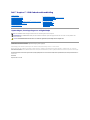 1
1
-
 2
2
-
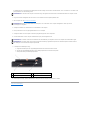 3
3
-
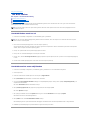 4
4
-
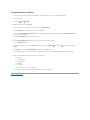 5
5
-
 6
6
-
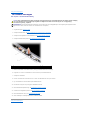 7
7
-
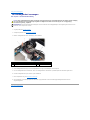 8
8
-
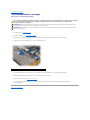 9
9
-
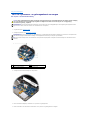 10
10
-
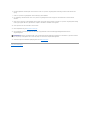 11
11
-
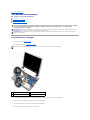 12
12
-
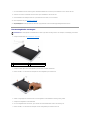 13
13
-
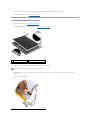 14
14
-
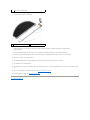 15
15
-
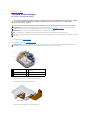 16
16
-
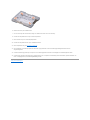 17
17
-
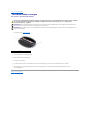 18
18
-
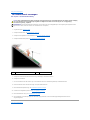 19
19
-
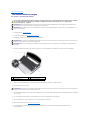 20
20
-
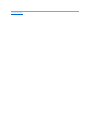 21
21
-
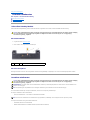 22
22
-
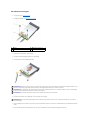 23
23
-
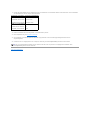 24
24
-
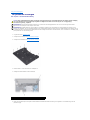 25
25
-
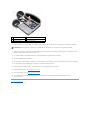 26
26
-
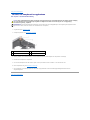 27
27
-
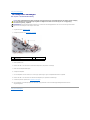 28
28
-
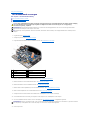 29
29
-
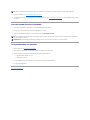 30
30
-
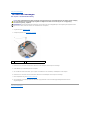 31
31
-
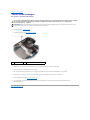 32
32